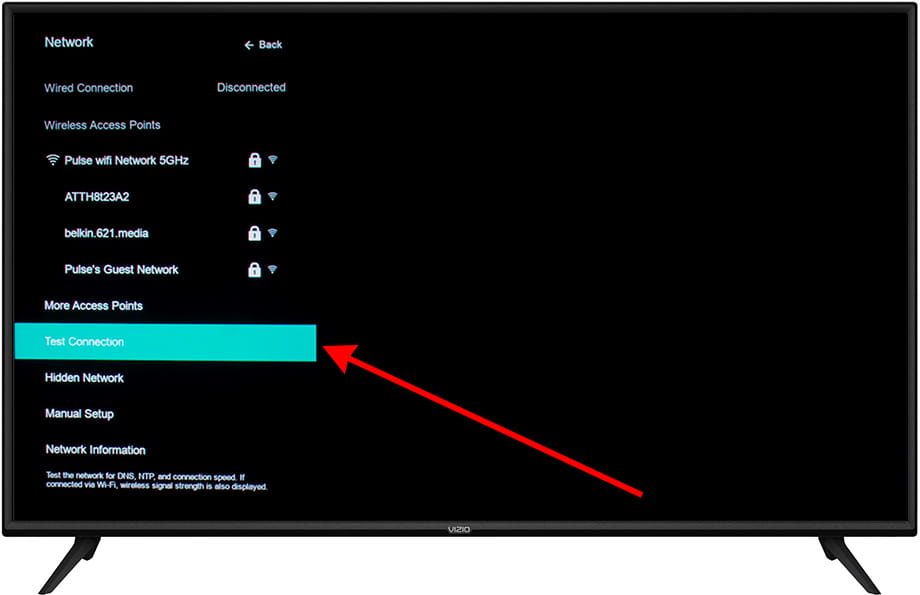Conectar a internet LG 75UM7050PLA

Cómo conectar a internet LG 75UM7050PLA 190,5 cm (75") 4K Ultra HD Smart TV Wifi Negro
Configurar Wi-fi en LG 75UM7050PLA
Si acabas de comprar un televisor LG 75UM7050PLA nuevo o de segunda mano o hace tiempo que lo compraste y no recuerdas cómo se configura la conexión a internet mediante Wi-Fi te indicamos cómo configurar la red paso a paso y con imágenes.
Tener acceso a internet en tu televisor LG 75UM7050PLA es muy interesante hoy en día, podrás tener actualizado su sistema operativo SmartCast OS, descargar aplicaciones para ver series, películas, vídeos de redes sociales, televisión por IP, ver tus fotos y rebobinar programas de televisión que se emiten en directo para no perderte nada.
Por supuesto necesitarás la contraseña de la red Wi-Fi a la que quieres conectar el televisor y el mando a distancia del televisor.
El LG 75UM7050PLA dispone de las siguientes conexiones inalámbricas:
Wifi: Si (Televisores con Wifi ).
Bluetooth: No.
Soporte Apple AirPlay 2: Si (Televisores con AirPlay ).
Tiempo estimado: 10 minutos.
Tabla de contenidos:
- A través de los ajustes
- Conectar televisor LG 75UM7050PLA a internet mediante cable
- Preguntas y respuestas de los usuarios
Necesitarás:
- Mando a distancia
Si no tienes un mando a distancia puedes comprar uno desde este enlace en Amazon. *
- Conexión a internet
- Contraseña de red Wi-Fi
1- Primer paso:
Desde el mando a distancia del televisor LG 75UM7050PLA 190,5 cm (75") 4K Ultra HD Smart TV Wifi Negro, pulsa el botón de ajustes, se trata del botón con el símbolo de una rueda dentada mostrado en la siguiente imagen. Si no dispones de ese botón en tu control remoto pulsa el botón "Menú".
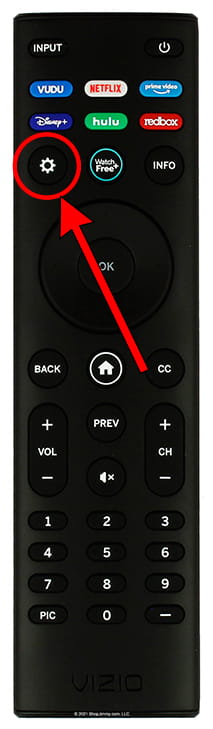
2- Segundo paso:
Se mostrará el menú de ajustes del televisor, baja a través del menú usando las flechas o botones de la rueda circular alrededor del botón "OK" del mando a distancia. Selecciona "Redes" y pulsa "OK" en el mando a distancia para acceder a los ajustes de conexión del 75UM7050PLA.
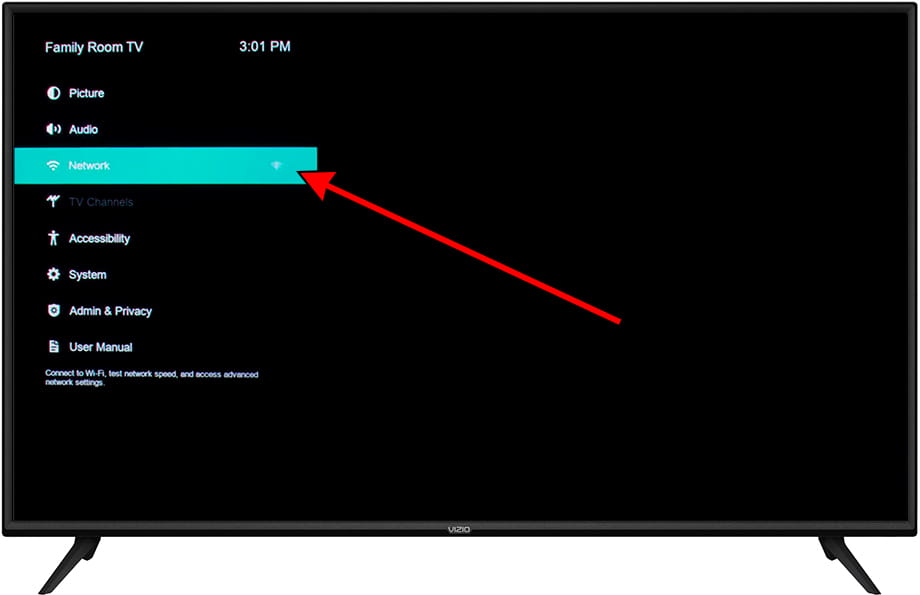
3- Tercer paso:
Al acceder al apartado "Red", el televisor comenzará a buscar las redes inalámbricas cercanas disponibles y visibles, espera unos segundos a que finalice la búsqueda. Selecciona la red Wi-Fi a la que te quieres conectar y pulsa el botón "OK" del mando a distancia.
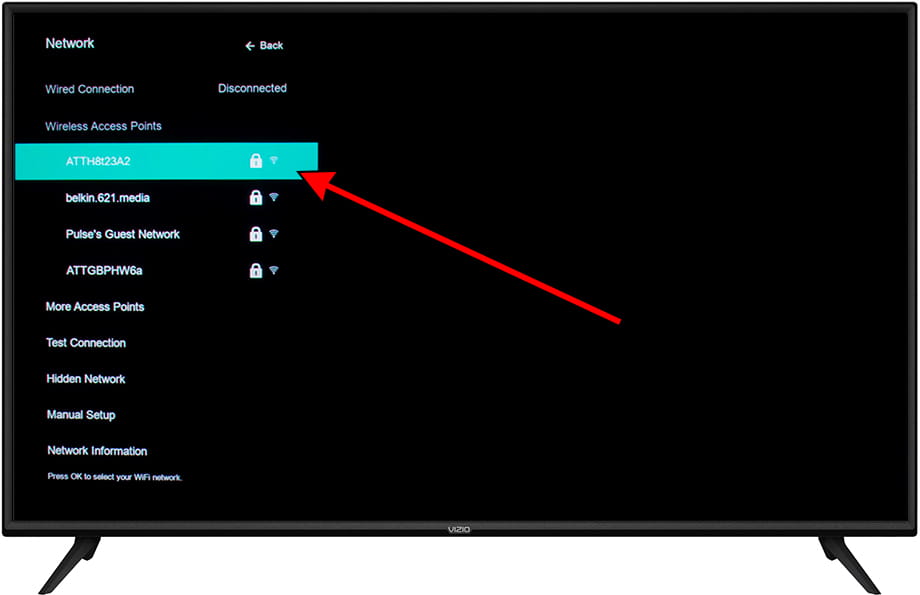
4- Cuarto paso:
Aparecerá un teclado virtual en la pantalla del LG 75UM7050PLA para que podamos escribir la contraseña de la red inalámbrica a la que queremos conectarnos. Usa las flechas o botones de dirección del mando a distancia para moverte por el teclado para seleccionar las letras y números y pulsa "OK" en el mando a distancia para escribir cada letra, número o carácter.
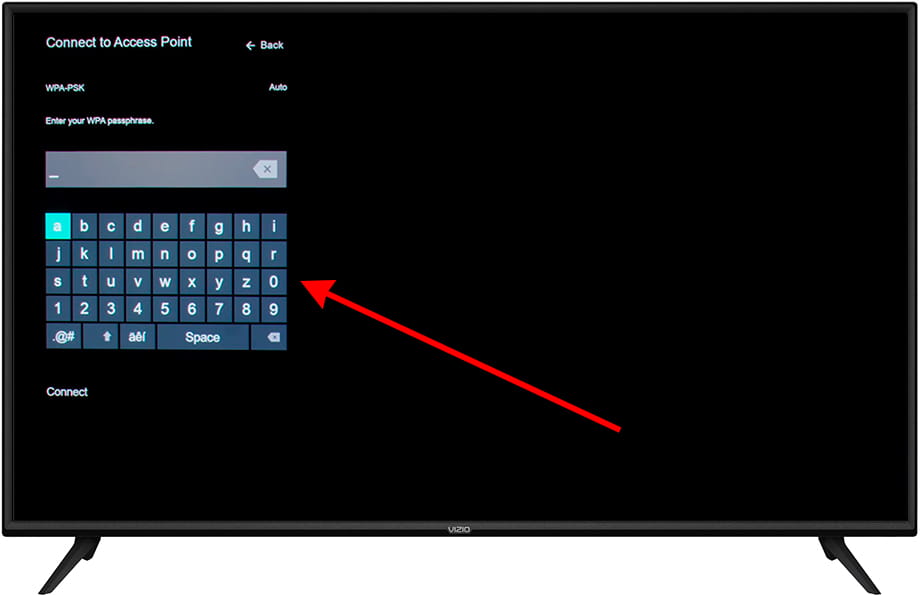
5- Quinto paso:
Pulsa sobre el símbolo de una flecha hacia arriba en el teclado virtual mostrado en el televisor para escribir letras en mayúsculas, vuelve a pulsar para cambiar entre mayúsculas y minúsculas.
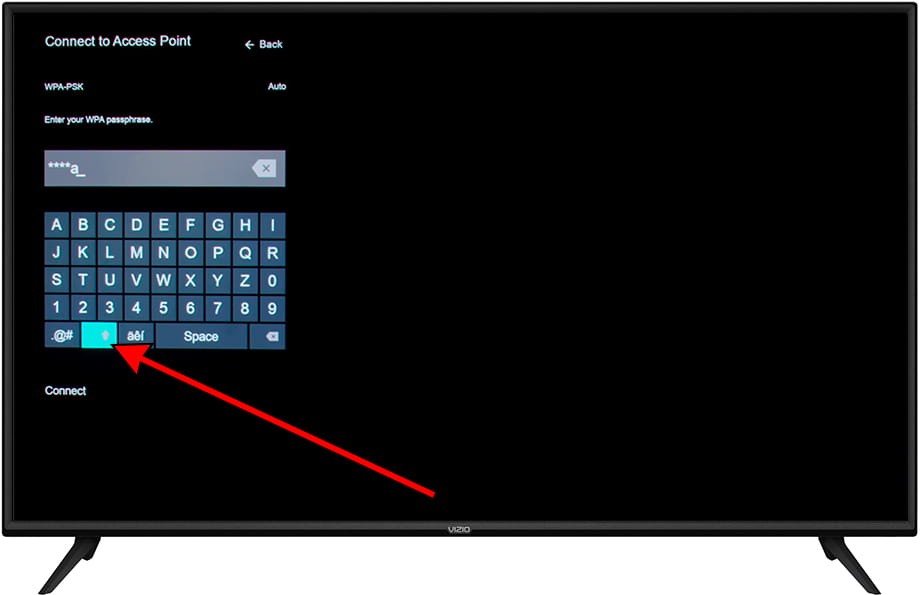
6- Sexto paso:
Pulsa sobre el símbolo de carácteres especiales para escribir carácteres especiales cómo arroba "@", asteriscos, almohadilla, guión medio, guión bajo, puntos, comas, etc.
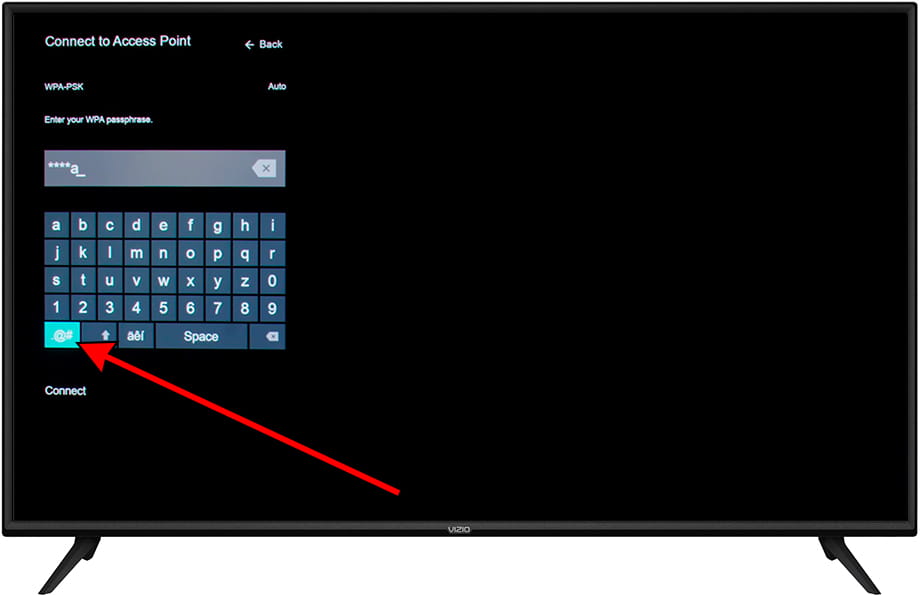
7- Séptimo paso:
Cuando hayas terminado de escribir la contraseña de tu red Wi-Fi usa las flechas o botones de dirección del mando a distancia para bajar hasta el botón "Conectar", pulsa el botón "OK" del mando a distancia para confirmar.

8- Octavo paso:
Si la contraseña de la red inalámbrica ha sido introducida correctamente aparecerá un icono de red Wi-Fi junto a nuestra red indicando que el LG 75UM7050PLA está conectado a esa red correctamente.
En caso contrario deberás volver a intentarlo, quizás la contraseña no se haya introducido correctamente.
Puedes pulsar sobre "Comprobar conexión" y salir del menú de ajustes para disfrutar de todo el contenido disponible gracias a tu conexión a internet.